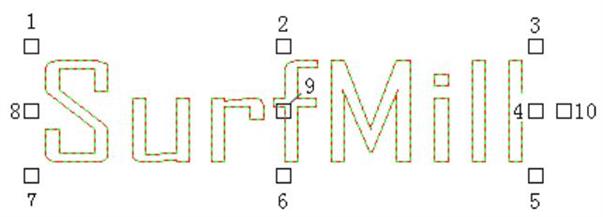显示重点、断点与自交点
有时候图形中经常有冗余点,例如重点、自交点和断点等,这样不但不利于图形的编修,还影响区域的形成、刀具路径的计算,我们用显示重点、显示自交、显示断点命令来“探测”这些冗余节点的位置,再根据这些位置去修改编辑它们。
首先,介绍重点、断点和自交点在精雕软件中的定义。
重点:
在一个节点位置同时存在两个或两个以上完全重合的节点。重点有两种,如果一个大节点和一个小节点重合,就显示为“重点1”的形式,如果两个都是小节点或两个都是大节点重合,就没有节点显示,为“重点2”的形式,对于不显示节点的位置,只要用鼠标点中应该存在节点的
位置,按住左键拖动鼠标,即可拉出节点,如果是重点删除其中的一个节点即可,图例:
▲图 1 图形的重点
断点:
图形断开位置点(包括有两个断开的节点重合),如图2所示。
▲图 2 图形的断开点(断点)
自交点:
一个图形区域发生交叉,交叉位置点叫做自交点,在图形轮廓中自交点处往往非常的小,肉眼不易觉察,需要放大后才能看到,图例:
▲图 3 图形的自交点
其次,在北京精雕软件中可通过显示重点、断点和自交点命令,系统自动用不同符号分别标出重点、自交点、断点的位置,如图4,5,6所示。
▲图 4 显示重点
▲图 5 显示断点
▲图 6 显示自交点
第三,删除图形上的冗余点。精雕中提供了合并重点和合并断点功能。合并重点命令将自动合并图形中存在的重合点;合并断点命令将自动连接图形中断开的线段,将它们连接为一个整体,如图7所示。删除图形的自交点只能通过节点编辑或者其他图形编辑方法来实现。
▲图 7 合并断点